Ponovno se prijavite sa svojim Microsoft računom ili izbrišite predmemoriju preglednika
- Microsoft SharePoint je web-bazirana aplikacija koja se integrira s MS Officeom i omogućuje vam upravljanje i pohranu vaših dokumenata.
- Više korisnika istaknulo je da se suočavaju s pogreškom Microsoft SharePoint je prestao raditi.
- Da biste to popravili, možete se pokušati prebaciti na drugi preglednik ili također ažurirati aplikaciju OneDrive.

xINSTALIRAJTE KLIKOM NA PREUZMI DATOTEKU
Ovaj softver će popraviti uobičajene računalne pogreške, zaštititi vas od gubitka datoteka, zlonamjernog softvera, kvara hardvera i optimizirati vaše računalo za maksimalne performanse. Riješite probleme s računalom i uklonite viruse sada u 3 jednostavna koraka:
- Preuzmite Restoro PC Repair Tool koji dolazi s patentiranim tehnologijama (dostupan patent ovdje).
- Klik Započni skeniranje kako biste pronašli probleme sa sustavom Windows koji bi mogli uzrokovati probleme na računalu.
- Klik Popravi sve za rješavanje problema koji utječu na sigurnost i performanse vašeg računala.
- Restoro je preuzeo 0 čitatelja ovog mjeseca.
Naći ćete više korisničkih izvješća koja ističu da Microsoft SharePoint je prestao raditi na svojim računalima. Ova je pogreška frustrirajuća jer se korisniku pojavila nasumično iz vedra neba. Međutim, poruka o pogrešci je prilično jednostavna: SharePoint prestao raditi.
Ako i vi dobivate ovu pogrešku i ne znate kako riješiti problem, došli ste na pravo mjesto. Ovaj će vam vodič dati hrpu rješenja koja će vam pomoći da riješite problem s prestankom rada Microsoft SharePointa.
Zašto je Microsoft SharePoint prestao raditi na mom računalu?
Malo smo kopali i otkrili neke od najčešćih razloga koji bi pokrenuli problem s prestankom rada Microsoft SharePoint na vašem računalu sa sustavom Windows.
- Postoji neki problem s vašim Microsoft računom: Često, malo interneta problema s vašim Microsoft računom može dovesti do lošeg ponašanja povezanih programa.
- Oštećena predmemorija preglednika: Šanse su velike datoteke predmemorije vašeg preglednika su korumpirani i uzrokuju problem.
- Programski dodaci programa Outlook uzrokuju problem: Velike su šanse da je Microsoft SharePoint dodatak u Microsoft Outlooku uzrok problema.
- Postoji problem s preglednikom: Preglednik koji koristite za pristup Microsoft SharePointu možda je kriv.
- OneDrive nije ažuriran: Trebate osigurati da Aplikacija OneDrive na vašem računalu je ažuriran.
Kako mogu riješiti problem Microsoft SharePoint koji je prestao raditi na mom računalu?
Evo nekoliko stvari koje bismo vam preporučili da učinite prije nego krenete s naprednim rješenjima za rješavanje problema.
- Brzo ponovno pokrenite računalo jer jednostavno ponovno pokretanje može riješiti mnoge sitne probleme.
- Provjerite internetsku vezu. Trebali biste provjeriti jeste li povezani na internetsku vezu koja radi bez ikakvih problema.
- Prijeđite na drugi preglednik jer je preglednik koji možda koristite glavni razlog zbog kojeg dobivate pogrešku Microsoft SharePoint prestao je raditi. Ako ste zbunjeni koji preglednik odabrati, predlažemo da pogledate naš vodič, koji navodi neke od najboljih preglednika.
1. Onemogućite dodatke programa Outlook
- Pokreni Outlook.
- Kliknite na Datoteka.

- Izaberi Mogućnosti.

- Kliknite na Dodaci.

- Izaberi COM dodaci pod, ispod Upravljati.

- Kliknite na IĆI.

- Poništite odabir Microsoft SharePoint Server Colleague Import dodatak i kliknite u redu.

- Ponovno pokretanje Outlook.
Postoje šanse da dodatak za Outlook uzrokuje probleme s Microsoft SharePointom. Neki su korisnici prijavili onemogućite Microsoft SharePoint Server Colleague Import Add-in i provjerite rješava li to problem Microsoft SharePoint je prestao raditi ili ne.
- Kako preuzeti Operu One
- Kako koristiti Phone Link za iPhone na Windows 11
2. Očisti predmemoriju preglednika
2.1 Google Chrome
- Otvoren Google Chrome.
- Klikni na 3 točke Jelovnik.
- Kliknite na postavke.

- Izaberi Privatnost i sigurnost.

- Kliknite na Obriši podatke pregledavanja.

- Odaberite okvire za Kolačići i drugi podaci o stranicama i Predmemorirane slike i datoteke opcije.

- Udari Obriši podatke dugme.
2.2 Mozilla Firefox
- Klikni na 3-linijski ikona izbornika.
- Kliknite na postavke.

- Odaberite Privatnost i sigurnost.

- Pod, ispod Kolačići i podaci web-mjesta, Klikni na Obriši podatke dugme.

- Zatim potvrdite okvire za Kolačići, Podaci web stranice, i Predmemorirani web sadržaj opcije.
- Udari Čisto dugme.

Glavni cilj datoteka predmemorije je pohraniti vaše personalizirane postavke za web-aplikacije koje koristite ili web-mjesta koja posjećujete. Ako su te datoteke oštećene, mogu uzrokovati loše ponašanje povezanih web-aplikacija ili web-mjesta i izazvati višestruke pogreške.
Savjet stručnjaka:
SPONZORIRANO
Teško je riješiti neke probleme s osobnim računalom, posebno kada su u pitanju oštećena spremišta ili nedostajuće Windows datoteke. Ako imate problema s ispravljanjem greške, vaš sustav je možda djelomično pokvaren.
Preporučujemo da instalirate Restoro, alat koji će skenirati vaš stroj i identificirati u čemu je greška.
Kliknite ovdje za preuzimanje i početak popravka.
U tom slučaju predlažemo da često čistite datoteke predmemorije kako biste izbjegli probleme kao što je Microsoft SharePoint prestao raditi.
3. Ažurirajte OneDrive
- Otvori Početak izbornik pritiskom na Pobijediti ključ.
- Otvoren Microsoft Store.

- Klikni na Knjižnica gumb koji se nalazi dolje lijevo.

- Pronađite Aplikacija OneDrive na popis i pritisnite Ažuriraj dugme.

- Alternativno, možete pritisnuti Ažuriraj sve gumb koji će ažurirati sve zastarjele aplikacije, uključujući OneDrive, ako je dostupno novo ažuriranje.

Neki korisnici izvijestili su o službenoj podršci Microsofta forumu da su uspjeli riješiti problem Microsoft SharePoint je prestao raditi jednostavnim ažuriranjem aplikacije OneDrive.
Nakon ažuriranja aplikacije OneDrive, pogreška Microsoft SharePointa u potpunosti je nestala. Čak i ako ne možemo točno odrediti razlog, pomoglo je nekolicini korisnika; treba probati.
To je to od nas u ovom vodiču. Međutim, ako se susrećete s problemima u kojima SharePoint dokumenti ne otvaraju se u aplikaciji, trebali biste provjeriti što će vam dati rješenja za rješavanje problema.
Nekoliko korisnika također je istaknulo da jesu suočavanje s problemima sinkroniziraju SharePoint na svojim računalima sa sustavom Windows 10/11. Ako ste među takvim korisnicima, trebali biste provjeriti naše namjenske popise rješenja za pomoć u rješavanju problema.
Također ćete se suočiti gdje SharePoint pretraživanje neće raditi. Ne brini; imamo vodič koji navodi četiri rješenja koja će vam pomoći da otklonite ovaj problem.
Slobodno nam javite u komentarima ispod koje je jedno od gore navedenih rješenja za vas riješilo pogrešku Microsoft SharePoint prestao raditi.
Još uvijek imate problema? Popravite ih ovim alatom:
SPONZORIRANO
Ako gornji savjeti nisu riješili vaš problem, vaše računalo može imati dublje probleme sa sustavom Windows. Preporučujemo preuzimajući ovaj alat za popravak računala (ocijenjeno Sjajno na TrustPilot.com) kako biste im se jednostavno obratili. Nakon instalacije jednostavno kliknite Započni skeniranje i zatim pritisnite na Popravi sve.
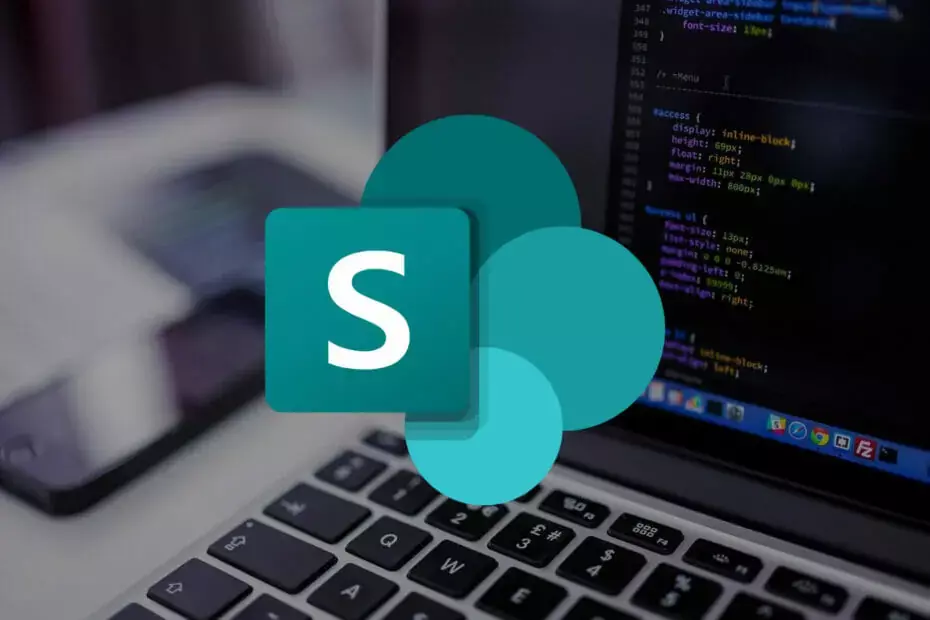
![Pogreška 0x800700df: veličina datoteke premašuje ograničenje [popravak]](/f/6c5cee94ebf5f934cd8df71defc44c1f.png?width=300&height=460)
